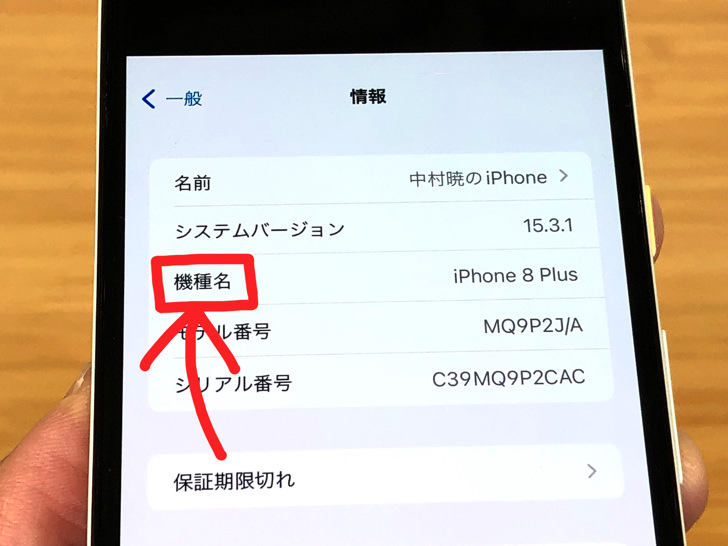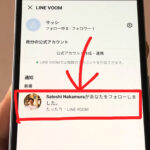こんにちは!iPhone歴12年のサッシです。
「あれ、私のスマホってアイフォン・・・いくつだっけ?」ってなるとき、ありますよね。
(うちの妻とかよくなってる)
もちろんサクッと確認できるので、調べ方をぜひ覚えておきましょう!
モデル名の他にも何がわかるかも含めて、このページでは以下の内容で「自分のiPhoneの機種名の確認方法」を具体的に紹介しますね。
自分が何モデルがわからない・・・。iPhoneの機種名を確認する方法
さっそく確認してみましょう。
「私の携帯ってアイフォンいくつ!?」というときの調べ方です。
自分の機種名を調べるには、まず設定アプリを開きます。
歯車マークのアイコンをタップしましょう。
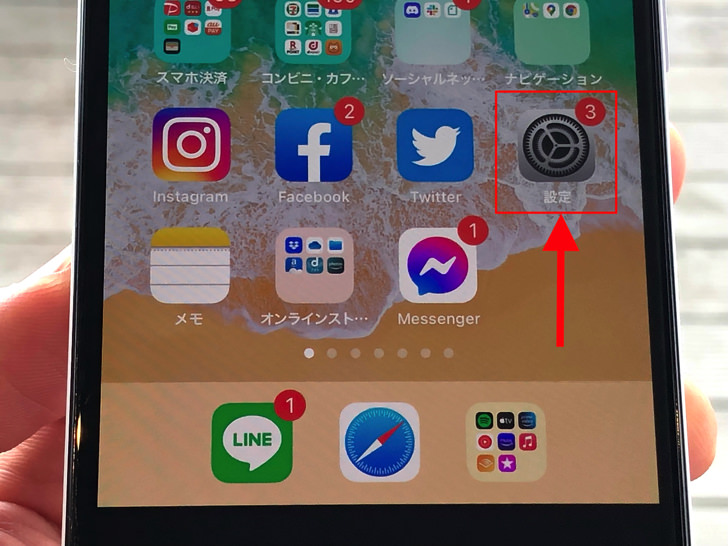
▲歯車マークのアイコン
するとiPhone本体やApple IDについての設定に進みます。
それらのメニューの中に「一般」という項目があります。
それをタップして進み、さらに次に出てくる「情報」をタップしてください。
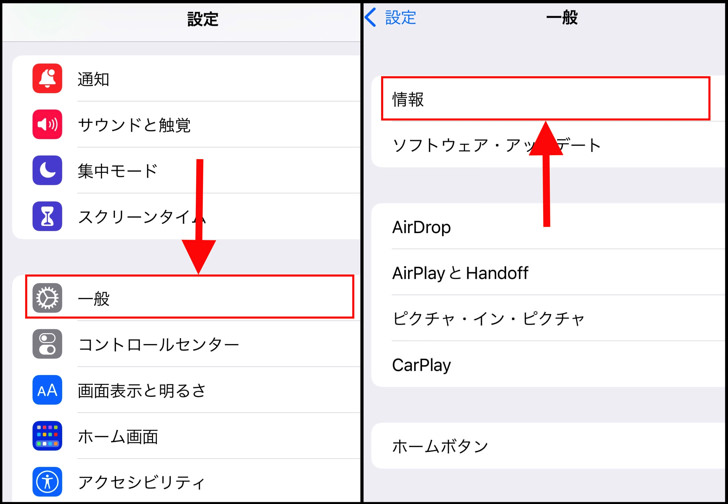
▲左:一般,右:情報
はい。それで準備はokです。
その中に「機種名」という項目がありますよね?
そこに自分のiPhoneの機種名・モデルが書いてありますよ。
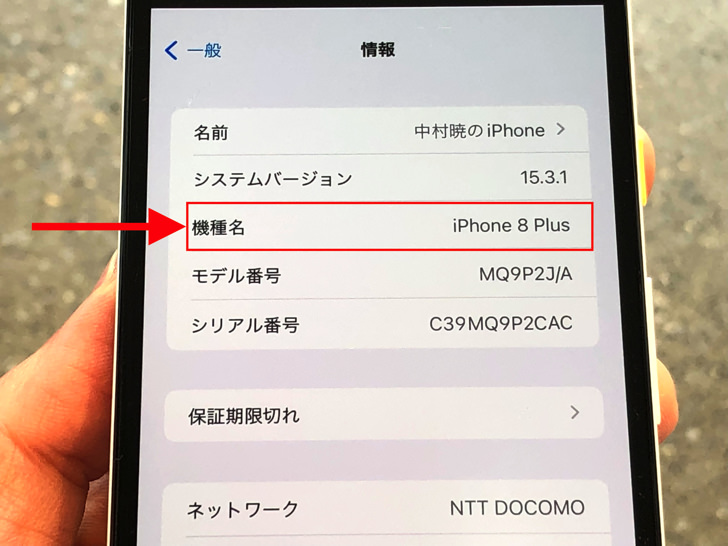
▲自分のiPhoneの機種名
ちなみにApple製品のモデル番号は「A+数字4桁」となっています。
モデル番号の数字のところはタップするとモデル番号・部品番号が切り替わって表示されるはずです。
シリアル番号は1台1台のiPhoneにそれぞれ別の番号が振り当てられています。
いわゆる製品の固有番号なので、世界に2つとして同じシリアル番号のiPhoneはありませんよ!
使っているiPhoneの機種名の他にもサクッと確認できるの?
機種名の見方がわかったところで、他の情報にも触れておきますね。
スマホ容量などがわからない場合もそこで確認が可能です。
機種名やシリアル番号の他に以下の情報も書いてありますよ。
- 本体の保存容量(最大)
- 残りの保存容量
- 利用中のキャリア回線
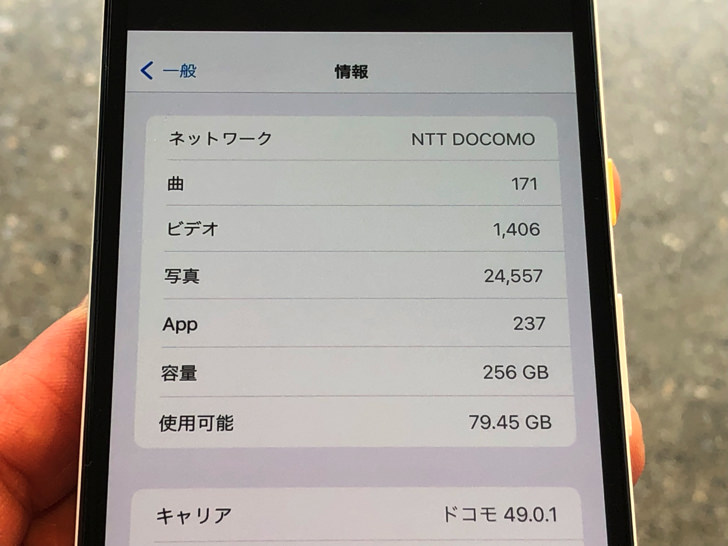
▲情報
「あれ、私のiPhoneって何ギガのやつだっけ?」となったらそこで確認できます。
他には入れている曲・ビデオ・写真・アプリの数も表示されていますよ。
地味に裏技を知った気分ですね(笑)
まとめ
さいごに、今回ご紹介した「iPhoneの機種名を確認する手順」をまとめて並べておきますね。
- 「設定」アプリを開く(※)
- 「一般」をタップ
- 「情報」をタップ
- そこにある「機種名」のところ!
※歯車マークのアイコン
スマホをよく使うなら、大切な画像を残す対策はしっかりできていますか?
いつか必ず容量いっぱいになるか機種変するので、大切な思い出の写真・動画は外付けHDDに保存するのがおすすめです。
子どもや恋人とのちょっと見られたくない画像なども絶対に漏らさずに保存できますので。
(ネットにアップすれば流出のリスクが必ずあります)
ロジテックのスマホ用HDDならpc不要でスマホからケーブルを差して直接保存できるので僕はすごく気に入っています。
1万円くらいで1TB(=128GBのスマホ8台分)の大容量が手に入りますよ。